轻松将音乐从 iPad 传输到 iPad
要 将音乐从 iPad 传输到 iPad 为了彼此分享? 有一台很酷的新 iPad,并决定将旧 iPad 上的所有音乐转移到新 iPad 上吗? 无论您遇到什么情况,您将如何将音乐从 iPad 传输到 iPad?
通常,除非您有第三方工具,否则很难将 iPad 音乐传输到另一个。 在这里,我强烈建议您使用功能强大的 iPad 到 iPad 传输软件 . 该程序不仅使您能够将带有评级、ID3 标签等的音乐从一台 iPad 复制到另一台 iPad,而且还使用户能够在两台 iOS 设备之间传输文件。 除了 DrFoneTool – 手机管家(iOS),您还可以利用 iTunes 来完成任务,这将在文章的下面部分介绍。
在没有 iTunes 的情况下将音乐从 iPad 传输到 iPad
以下指南将向您展示如何使用强大的 iPad 传输工具将歌曲从 iPad 传输到 iPad。 本指南将以 Windows 版本为例,Mac 用户只需在 Mac 电脑上复制该过程即可。

DrFoneTool – 电话管理器 (iOS)
在没有 iTunes 的情况下将 MP3 传输到 iPhone/iPad/iPod
- 传输、管理、导出/导入您的音乐、照片、视频、联系人、短信、应用程序等。
- 将您的音乐,照片,视频,联系人,短信,应用程序等备份到计算机上,并轻松还原它们。
- 将音乐、照片、视频、联系人、消息等从一部智能手机传输到另一部。
- 在iOS设备和iTunes之间传输媒体文件。
- 完全兼容 iOS 7、iOS 8、iOS 9、iOS 10、iOS 11 和 iPod。
第 1 步。启动此 iPad 到 iPad 传输程序
安装后开始运行 DrFoneTool,并从功能中选择传输。 使用 USB 电缆将 iPad 连接到计算机。 该程序将自动识别您的 iPad,并在软件窗口顶部显示文件类别。

第 2 步。 将歌曲从 iPad 传输到 iPad
通过单击左上角的三角形选择要从中传输音乐的 iPad,然后在软件窗口中选择音乐类别。 然后您将在左侧边栏中看到音频文件和播放列表的部分,以及右侧部分的内容。 检查您要传送的音乐文件,然后单击顶部的“导出”按钮,然后在下拉菜单中选择您的 iPad 作为目标。 之后,该程序将开始将音乐从 iPad 传输到 iPad。
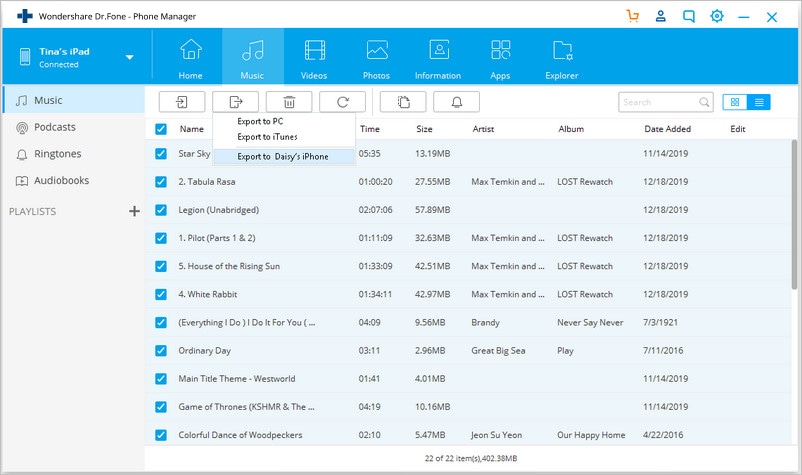
如何使用 iTunes 将音乐从 iPad 传输到 iPad
iTunes 的一个重要功能是它支持将购买的歌曲从 iOS 设备传输回 iTunes 库。 因此 iPad 用户可以利用此功能将歌曲从 iPad 传输到 iPad。 以下指南将向您展示如何做到这一点。
步骤1.将iPad连接到计算机
使用 USB 数据线将 iPad 连接到计算机,iTunes 将自动启动。 您也可以在电脑上手动启动 iTunes 并连接 iPad。 iTunes 将识别您的 iPad 并在左上角显示 iPad 图标。

步骤 2. 转移购买
单击文件 > 设备 > 从 iPad 转移购买项目,然后 iTunes 会将购买的项目从 iPad 转移回 iTunes 资料库,包括音乐文件。 请注意,CD 副本等未购买的物品将不会被退回。

第 3 步。将音乐同步到 iPad
现在用 USB 线将另一台 iPad 连接到电脑,iTunes 也会识别它。 单击 iPad 图标,然后在左侧边栏中选择音乐。 然后检查同步音乐并选择您需要的歌曲。 之后,单击右下角的应用按钮开始将音乐同步到 iPad。
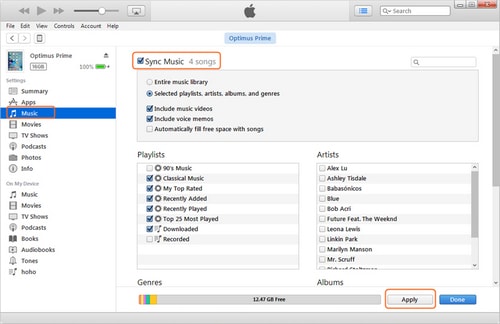
PaaS DrFoneTool – 电话管理器 (iOS) 和 iTunes 都可以帮助将音乐从 iPad 传输到 iPad。 比较这两个程序,你可以很容易地发现 DrFoneTool 为用户完成任务提供了一种更方便、更直接的方式。 因此,如果您对此程序感兴趣,请不要犹豫,免费下载并尝试一下。

